Гуляя по интернету в поисках нужной информации, мы открываем и русско-, и англоязычные страницы, которые выдают поисковые системы в ответ на вводимые запросы. Даже тем из нас, кому иностранный язык дается легко, порой хочется перевести открывшуюся страницу в автоматическом режиме, чтобы быстрее уловить суть текстового содержимого. Как быстро сделать перевод интернет-страницы на русский язык? Задача решается средствами Яндекс и Google.
Как перевести страницу с Google?
Если тексты и сайты приходится переводить часто, рекомендуется установить браузер Google Chrome (или другой браузер на основе движка Chrome, например Яндекс Браузер или Opera), куда эта опция включена «от производителя» и включается по умолчанию. Уточнить, включена ли опция, можно в настройках браузера: для этого достаточно ввести адрес chrome://settings/ и убедиться, что рядом с пунктом «Предлагать перевод страниц » уже стоит галочка.
Для примера наберем в адресной строке англоязычный сайт http://www.bbc.com/ . Google Chrome сам предложит перевести контент, выдав уведомление в крайней правой части адресной строки. Если уведомление не всплыло автоматически, можно нажать в том же углу кнопку перевода в виде двух серых квадратиков с иероглифом и буквой А. Нажав «Нет» на всплывший вопрос о необходимости перевода, можно уточнить языки и заставить браузер переводить английские страницы автоматически, поставив галочку на «Всегда переводить».
Чтобы вернуть исходный язык, нужно нажать «Показать оригинал «.
Автоматический перевод страниц в интернете на русский, выполненный браузером, будет неточным, но его окажется достаточно для улавливания смысла.
Классический Google Translate
Если со страницы необходимо перевести часть текста, удобно будет сделать это в онлайн-сервисе https://translate.google.ru/.
В левое окно вставляется исходный текст, в правом автоматически появляется переведенный. Выбирать языки можно, устанавливая их в панелях над окнами с исходным и переведенным текстом. При наведении курсора на переведенное слово в левом окне подсвечивается оригинальное слово.
Google Translate также может аудировать текст, если нажать на кнопку в виде динамика.
Популярный Яндекс переводчик
Онлайн перевод страниц интернета доступен и у Яндекс, если зайти на сайт https://translate.yandex.ru .
Вверху рядом с логотипом можно выбрать, переводить ли скопированный в левое окно текст (ссылка «Текст») или весь сайт (ссылка «Сайт»). Перевод текста Яндекс выполняет точно так же, как и сервис Google Translate, озвучивает его, подсвечивает исходные слова при наведении на переведенные.
Для перевода сайта нужно вставить адрес в свободное поле рядом со ссылкой «Сайт» и нажать «Перевести».
Автоматический перевод страниц в интернете, выполняемый Яндекс переводчиком, тоже получится неидеальным, но позволит понять смысл текста.
Перевод страниц в Internet Explorer
Чтобы переводить сайты в этом браузере, понадобится инструмент Microsoft Translator , работающий с текстами по технологии ПРОМТ. Расширение само распознает язык текстов на каждой веб-странице и позволяет выбирать языки для перевода исходного текста.
На странице https://www.bing.com/translator выбирается предполагаемый язык перевода, и страница добавляется в избранное Интернет эксплорер. При посещении иностранной страницы ссылка вызывается из избранного, и текст автоматически переводится.
Перевод с английского на русский страницы интернета можно реализовать несколькими способами, не зависящими от используемого браузера.
Гуляя просторами Интернета можно отыскать множество полезной и не менее интересной информации. При этом любопытство или даже необходимость может завести пользователя в поисках нужных сведений на иностранные порталы.
Именно здесь и начинают возникать трудности с восприятием найденного текста. Причиной этому является языковой барьер. Дабы справиться с этой проблемой необходимо воспользоваться услугами программы-переводчика. Благо, что большинство веб-браузеров поддерживают функции перевода, стоит только выполнить соответствующе настройки.
Перевод сайта в Яндекс Браузере
После того как страница была загружена, программа автоматически определяет на каком языке создан сайт. В случае, если язык не является русским, то следует обратить свое внимание на Умную строку, там должна высветиться панель перевода.
Для того, чтобы браузер отобразил данную страницу на русском языке необходимо:
- нажать вкладку «Перевести на русский»;
- в случае если программа неправильно определила язык можно выбрать нужный, перейдя по вкладке «Перевести с другого языка»;
- для закрытия панели стоит нажать крестик, расположенный в правой части.
Бывают случаи, когда открывается иностранная страница, а предложение о переводе в Яндекс браузере не высвечивается, стоит ознакомиться с инструкцией по настройке переводчика страниц.
Включение и отключение переводчика страниц
Автоматическую функцию перевода страниц можно включать и отключать по своему усмотрению как полностью, так и для некоторых выбранных языков.
Для автоматического перевода следует выполнить следующие действия:

Если пользователь предварительно отказался от данной услуги и возникла ситуация, когда выполнить перевод необходимо, то следует правой клавишей мыши нажать на странице, навести курсор на пункт «Перевести на русский» и кликнуть.
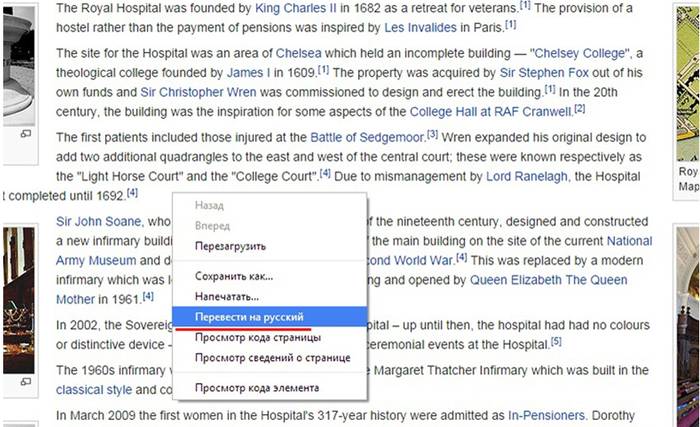
Перевод отдельных фраз и слов
Приложение программы позволяет выполнять перевод того или иного отдельного слова из текста на нужный язык. Для этого следует выделить необходимое слово и нажать клавишу Shift. При этом программа автоматически определит, на каком языке написан текст.
Для того, чтобы приложение смогло перевести несколько фраз или даже предложений, стоит выделить слова и кликнуть на кнопку в конце текста.

Для отключения или включения системы перевода слов рекомендуется выполнить следующие действия:

Перевод страниц Mozilla Firefox
Для того чтобы перевести страницу на русский язык в мазиле существуют несколько дополнений.
Дополнения
S3.Google переводчик
Это самое часто используемое дополнение к Mozilla Firefox, которое сможет сделать комфортней посещение не русскоязычных ресурсов. При этом плагин имеет возможность определять текст, написанный на 50-ти языках. После установки дополнения его значок разместится на верхней панели.
Для того чтобы осуществить перевод текста следует:

Если нужно получить переведенный только фрагмент страницы, стоит:
- выделить необходимую фразу;
- затем нажать правую клавишу мыши;
- выбрать пункт «Перевести выделенный фрагмент» или зажать кнопки Alt+Shift+T.
Переведенный фрагмент, отобразится внизу страницы.
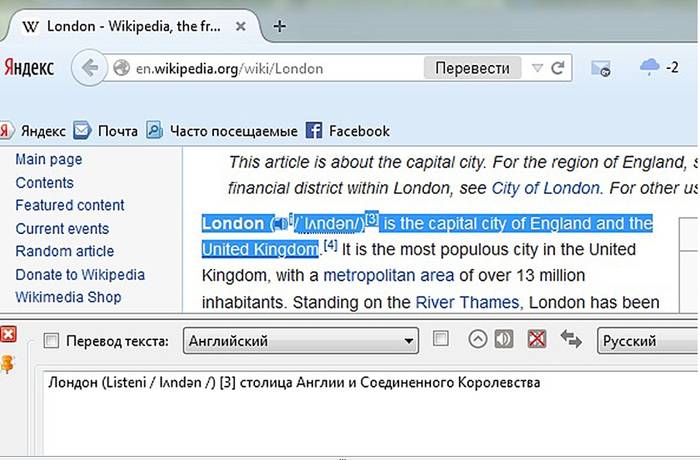
ImTranslator для Firefox
С данным расширением перевести сайт на русский язык стало еще проще. Для этого стоит:

Переведенный фрагмент появится в отдельном окне, которое очень удобно перемещать по рабочему столу, дабы он не мешал работать. А с помощью комбинации Alt+P можно получить всю переведенную страницу.

Панели инструментов Google для Firefox
Google Toolbar
Данная панель с поисковыми инструментами была специально разработана компанией Google для удобной работы в веб-браузере Mozilla Firefox. Благодаря ей стало намного комфортней осуществлять поиск нужной информации в просторах Интернета.
Возможности Google Toolbar:
Как перевести на русский язык Гугл Хром
Пользоваться онлайн-переводчиком не всегда бывает удобно из-за того, что нужно открывать дополнительные окна. Поэтому создатели Гугл Хрома разработали специальное приложение-переводчик, с помощью которого можно легко получить текст на нужном языке. При этом не возникает необходимости в использовании дополнительных программ.
Контекстное меню
Если нужная информация находится на ресурсе с неизвестным языком в этом случае можно быстро и удобно перевести текст в нужный языковой формат с помощью веб-браузера Google Chrome.
Для этого необходимо осуществить ряд действий:

Кроме того, приложение способно автоматически определить языковой формат исходника.
В случае если необходимо вернуться к оригиналу следует:

А во вкладке «Параметры» можно выбрать нужный язык, на который будет переведена информация.
Бывают моменты, когда значок переводчика не отображается или он выключен. В таких случаях на нерусском сайте следует нажать правой кнопкой мыши и выбрать из представленного контекста пункт «Перевести на русский».

Настройка функции
Для того, чтобы выполнить необходимые настройки или отключить функцию переводчика необходимо провести следующие действия:

Перевод на сайте translate
Этот ресурс служит для осуществления перевода текстовых документов, сообщений и веб-сайтов на различные языки.
На данном ресурсе в зависимости от переводимой информации можно выбрать нужную тематику. Благодаря этой возможности результат будет более точным и структурированным.
Чтобы получить переведенную фразу или цитату необходимо:

Если требуется перевести отдельный фрагмент, то скопированная информация вставляется в текстовое поле. Затем снова нужно кликнуть кнопку «Перевести». Результат появится в соседнем поле.
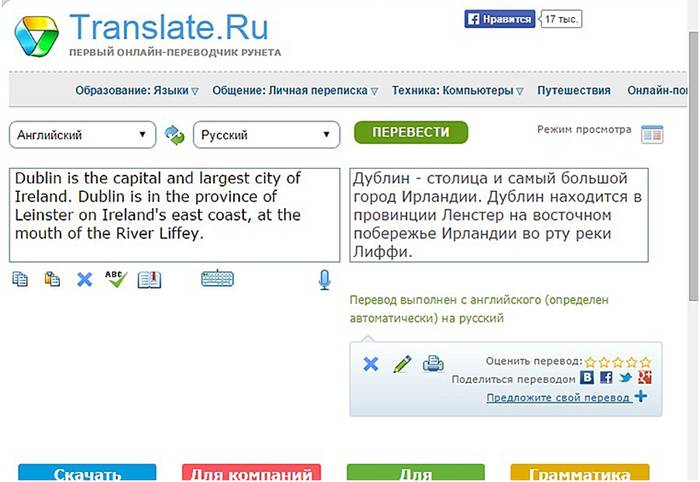
Переводчик не выполняет свои функции
Эта проблема может возникнуть по следующим причинам:
- ошибочное указание веб-ресурса;
- страница была специально защищена от каких-либо действий;
- на сайте имеют ошибки, которые блокируют работу переводчика;
- страница имеет слишком большой объем, который превышает 500kb;
- информация отображается во флэш-файле.
На данном сайте можно воспользоваться функцией проверки орфографии, а также воспроизвести незнакомый текст и прослушать правильное произношение слов.
Придерживаясь таких несложных рекомендаций, действия по переводу текстовых файлов или интернет-порталов в требуемый языковой формат не займут много времени и не доставят лишних хлопот. При этом ознакамливаться с зарубежными сайтами станет еще комфортней.
>Всем доброго дня суток. Во время поиска какой-то информации в интернете, мы пользуемся, в основном, поисковыми системами. Они, отвечая на наши запросы, выставляют результаты. Большинство предлагаемых сайтов будут на русском языке. Очень редко встретишь в выдаче портал на иностранном языке.
Но иногда бывают случаи, когда вы перешли по ссылке в какой-то статье или вам посоветовали ваши друзья какой-то интересный ресурс, вы переходите и попадаете, предположим, на англоязычный сайт. В таком случае, как перевести сайт на русский язык? Если вы владеете английским, то тогда все хорошо. Вы сможете ознакомится, почитать информацию, расположенную на сайте. А если вам ваших знаний не хватает для того, чтобы понять, о чем страница сайта, то тогда можно воспользоваться онлайн переводом. Подобными функциями владеет как Яндекс, так и Google. Давайте начнем с Google.
Перевод сайта и текста с помощью Google.
Для быстрого перевода сайта рекомендую использовать браузер Google Chrome, поскольку в самом браузере уже есть функция перевода сайтов. Изначально, она включена. Но для проверки, зайдите в настройки браузера по адресу chrome://settings/ и посмотрите поставлена ли галочка в пункте «Предлагать перевод страниц »
Теперь открываем, к примеру, сайт канала National Geographic (//www.nationalgeographic.com ). Как видим, все на английском языке. При открытии подобных сайтов браузер сам автоматически предлагает перевести сайт. Такое уведомление как обычно появляется в верхнем правом углу браузера. Если такого уведомления нет, мы можем сами попросить браузер перевести сайт. Для этого справа в адресной строке нажимаем на иконку перевода

Появится уведомление Перевести страницу? Вы можете согласится или отказаться. Если нажать на маленькую стрелочку справа от «Нет», можно задать дополнительные параметры перевода для этого сайта. Основные параметры можно настроить, перейдя по ссылке «Параметры »

Здесь вы можете указать на какой язык перевести страницу и установить галочку «Всегда переводить». В таком случае, все страницы на английском языке браузер будет переводить сам, автоматически.
Для перевода страницы достаточно нажать «Перевести ». Страница будет переведена на русский язык.

Стоить заметить, то перевод будет неполным и беглым. И пусть он непрофессиональный, но смысл можно понять. При наведении на слово, предложение, абзац текста будет показываться оригинальный текст. При переходе на другие страницы все ни будут автоматически переводится после полной их загрузки. Для возврата в исходное состояние сайта следует нажать в верхнем уведомлении «Показать оригинал ».
Онлайн Google переводчик
Если вам нужно просто перевести текст, абзац с сайта, то можно воспользоваться онлайн сервисом Google переводчик - https://translate.google.ru/
Переходим на эту страницу и в левое поле вводим кусочек текста, например, с сайта National Geographic

И сразу же в правом поле появится синхронный перевод. Благодаря верхней панели над правом полем, вы можете задать другой язык перевода. Если навести на любое переведенное слово, то слева подсветиться слово оригинал. Это слово можно заменить на другой вариант перевода. Для этого щелкните по нему и из списка выберите другое слово.
Яндекс переводчик текстов и сайтов.
Что-то подобное есть и у сервиса Яндекс. Благодаря ему можно также перевести текст и сайт. Для этого переходим на страницу сервиса - https://translate.yandex.ru

В верхней части экрана есть ссылки для перевода ТЕКСТ а (по умолчанию) (1) и сайта. В переводе текста много похожего от сервиса Google. Также 2 поля - в одном оригинал, справа перевод. Для смены языка перевода, кликните по слову РУССКИЙ (2) и выберите другой язык. Очень похожа панель (3) для сохранения, копирования, озвучки текста. Также при выборе слова перевода происходит подсвечивание слова оригинала.
Теперь давайте переведем сайт. Для этого кликаем по САЙТ и указываем адрес сайта.

И нажимаем на клавишу «

Теперь мы можем читать, просматривать ресурс. И пусть перевод не всегда идеальный, но понять можно. При переходе на следующие страницы сайта - они автоматически будут переводиться. Также при наведении курсора мыши на текст показывается оригинальный текст.
Воспользуйтесь расширением для браузера для перевода сайта на русский язык - ImTranslator .
Вот так просто и быстро можно просмотреть иностранный сайт без знания языка благодаря вышеперечисленным сервисам.
На этом все. До встречи и прекрасного настроения!
Стремление к власти так же присуще человеку, как и преклонение перед властью над собой. Первое свойство делает из нас тиранов, второе — рабов.
Поэтому не разрывайте соединение во время нее). После установки запустите браузер и откройте любой -сайт на любом иностранном языке. Сразу после ее открытия Google Chrome определит язык, и в верхней части страницы появится уведомление о языке данной страницы, а также кнопка «Перевести». Нажмите на нее, после чего страница будет в считанные секунды переведена на русский язык. При наведении курсора на любое переведенное слово или предложение, текст оригинала будет отображаться во всплывающей подсказке.
Если панель перевода не отображается по умолчанию, настройте ее показ вручную. Для этого зайдите в настройки браузера (кнопка с иконкой в виде гаечного ключа в правом верхнем углу страницы) и выберите пункт меню с названием «Расширенные». В открывшейся вкладке настроек выберите функцию "Предлагать перевод страниц, если я не владею языком, на котором они написаны". В результате данных действий панель перевода будет отображаться всякий раз, когда вы будете открывать страницу, текстовый контент которой не на русском языке.
В случае, если вы пользуетесь другим браузером, либо не хотите использовать панель перевода, на русский можно следующим образом. Откройте страницу Google Переводчик http://translate.google.ru/ , в левое поле для ввода текста вставьте URL адрес страницы, которую необходимо перевести. Выберите язык. После этого в правом поле для ввода текста появится ссылка, нажав на которую в специальной форме откроется переведенная на русский язык страница.
Источники:
- как перевести сайт гугл
Современная жизнь уже немыслима без Интернета. Люди работают через интернет, люди общаются через интернет, люди ищут в интернете информацию. Поисковые системы индексируют страницы на разных языках. И зачастую информационный поиск приводит пользователей на страницы иностранных сайтов. Тогда люди и задумываются о том, как перевести страницу на русский язык. К счастью, в настоящее время существуют бесплатные и мощные сервисы перевода онлайн.
Вам понадобится
- Любой современный web-браузер.
Инструкция
Скопируйте адрес страницы, которой Вы хотите осуществить, в буфер обмена. Для этого выделите адрес страницы в адресной строке браузера. Затем кликните правой кнопкой мыши в любой области адресной строки. В появившемся контекстном меню выберите пункт "Копировать".
Откройте в web- адрес http://translate.google.com . Вы попадете на страницу - компании Google. Это качественный и быстрый , поддерживающий перевод текстов между несколькими десятками языков мира с возможностью определения исходного языка переводимого документа. Кроме работы с текстом, непосредственно введенным пользователем на странице, сервис поддерживает перевод web-страниц, чем и интересен.
Выберите параметры перевода текста. Щелкните на кнопке, следующей после надписи "С языка:" на странице переводчика Google. Откроется выпадающий список поддерживаемых языков. В списке щелкните на название языка, на котором написан текст страницы, которую необходимо перевести. Если вы не уверены в выборе языка, укажите "Определить автоматически". Аналогичным образом выберите в списке, следующим после надписи "На:" русский язык.
Вставьте URL переводимой страницы в поле, расположенное ниже списков языков. Щелкните правой кнопкой в любой части данного поля и в появившемся контекстном меню выберите пункт "Вставить". Текст введенной ссылки отобразиться в правой части страницы переводчика.
Перейдите по ссылке, представленной в результатах перевода. Для этого просто щелкните по этой ссылке левой кнопкой мыши. Либо вызовите контекстное меню, щелкнув по ссылке правой кнопкой, и откройте ее в новом окне или новой вкладке браузера, выбрав соответствующий пункт.
Обратите внимание
Некоторые фразы переведенного текста могут быть не точны. Это происходит потому, что механизм перевода Google основан на анализе связных текстов и переводах словосочетаний, добавленных пользователями. Если вам необходим как более точный перевод каких-либо фраз, сверьтесь со словарем.
Полезный совет
Ссылки на переведенной странице активны, и по ним можно переходить. Будет автоматически выполнен перевод страниц, на которые совершается переход. Если у вас есть своя страница iGoogle, в нее можно добавить удобный гаджет, взаимодействующий с переводчиком Google и позволяющий производить быстрый перевод текстов.
Источники:
- О переводчике Google
- перевести сайт
Являясь глобальной сетью, Интернет не ограничивается страницами на русском языке. Более того, русскоязычный сегмент Интернета по-прежнему чрезвычайно мал, и множество сетевых проектов и новостных сайтов не имеют аналогов на русском языке. В случае необходимости получения информации, которая существует лишь на иностранном языке, можно воспользоваться инструментами для перевода веб-страниц. Сегодня большой популярностью пользуются онлайн-переводчики, а также стандартные функции некоторых браузеров.
Вам понадобится
- браузер Google Chrome
Инструкция
Установите браузер Google Chrome. Ссылку для его скачивания можно получить прямо на главной странице Google. Предложение данный браузер будет поступать всегда, когда вы посещаете страницу Google с помощью других браузеров. Закачка продукта займет не более одной минуты (в зависимости от скорости вашего Интернет-соединения).
Настройте автоматический страниц, называемый "Панелью перевода". Для того, чтобы настроить панель перевода, необходимо в настройки браузера и нажать кнопку "Расширенные". В данном меню необходимо выбрать функцию "Предлагать страниц, если я не владею языком, на котором они написаны". Теперь панель перевода будет появляться всегда, когда в браузере открыта страница на иностранном языке.
Панель перевода можно настроить на перевод с любого языка на русский, либо другой язык. Для того, чтобы перевести страницу достаточно нажать на кнопку "Перевести текст веб-страницы". Перевод осуществляется в течение нескольких секунд. Безусловно, любой программный переводчик не отличается высокой точностью, поэтому при наведении курсора мыши на участки текста рядом с ним будет появляться оригинальный текст в виде всплывающей подсказки. Это сделано для удобства перевода некоторых выражений с помощью других средств.
Имеется в браузере Google Chrome переводчик который с лёгкостью переводит на тот язык на котором отображается интерфейс браузера. При открытии страницы на другом языке у вас появится сообщение в котором вам предложит Chrome перевести данную страницу.
Как переводить страницы в хроме
Если вам нужно постоянно делать в Google Chrome перевод то чтобы вам постоянно не нажимать на кнопку Перевести нужно нажать Параметры. В параметрах нужно установить галочку у пункта Всегда переводить и нажать кнопку Готово.
Гугл хром перевести на русский может автоматически
После этого перевод страницы в хроме будет производится автоматически. Также чтобы перевести страницу можно навести курсор в любое пустое место на странице и нажав правую кнопку выбрать пункт Перевести на русский.
Если вдруг гугл хром не переводит страницы на русский то скорей всего у вас отключена данная функция. Чтобы снова запустить переводчик хром нужно открыть настройки браузера.Если в Chrome перестал работать переводчик то нужно его включить в настройках
Для этого нажимаете на три точки которые расположены в правом верхнем углу браузера и в открывшемся меню выбираете пункт Настройки. В этих настройках в самом низу нажимаете на Показать дополнительные настройки.
Включить переводчик гугл хром
В этих дополнительных настройках находите абзац под названием Языки и ставите галочку у пункта Предлагать перевод страниц, если их язык отличается от используемого в браузере.
Если вам нужно будет изменить язык интерфейса браузера, включить или отключить проверку правописания то нужно будет нажать на кнопку с надписью Изменить языковые настройки.Как настроить хром перевод
В открывшемся окне можно выбрать любой язык и для запуска его нужно нажать на кнопку Отображать Google Chrome на этом языке. Чтобы переводить на этот выбранный вами язык нужно поставить галочку у пункта Предлагать перевести страницы на этом языке. Также чтобы отображались орфографические ошибки нужно поставить галочку у пункта Использовать этот язык для проверки правописания.






